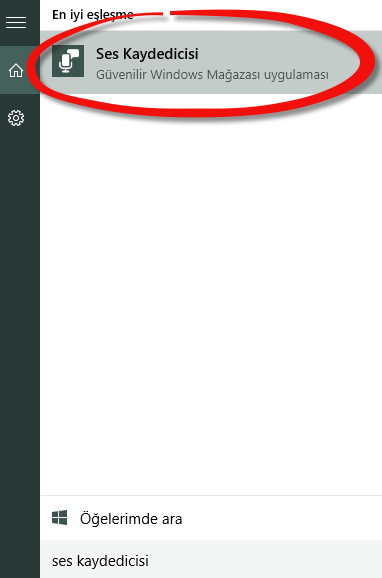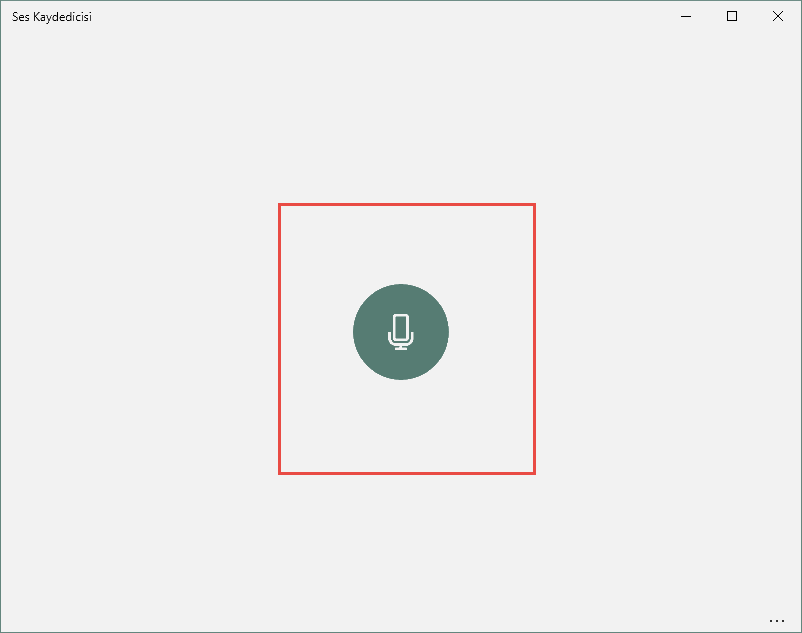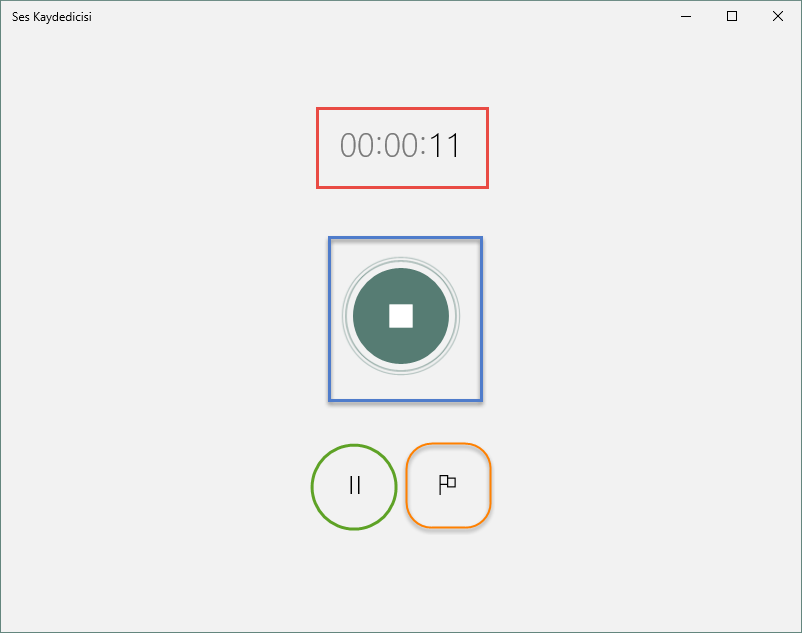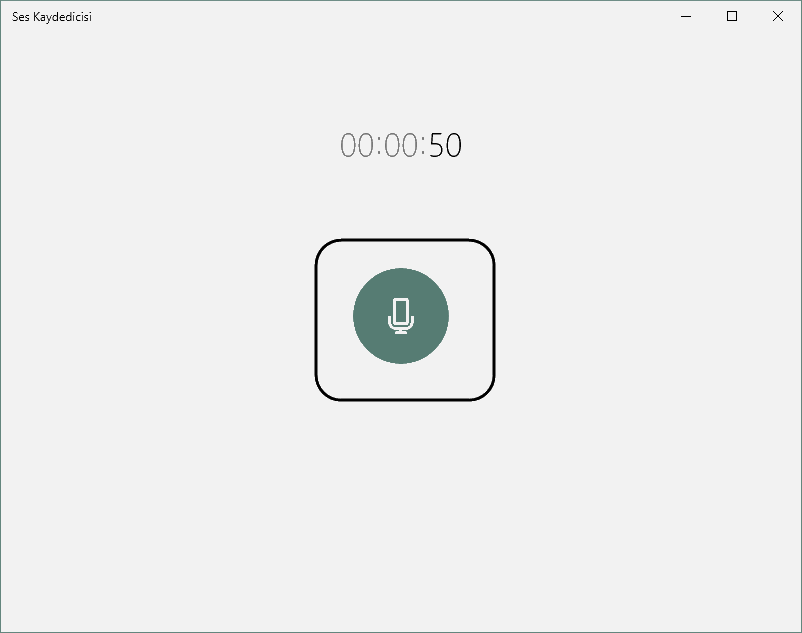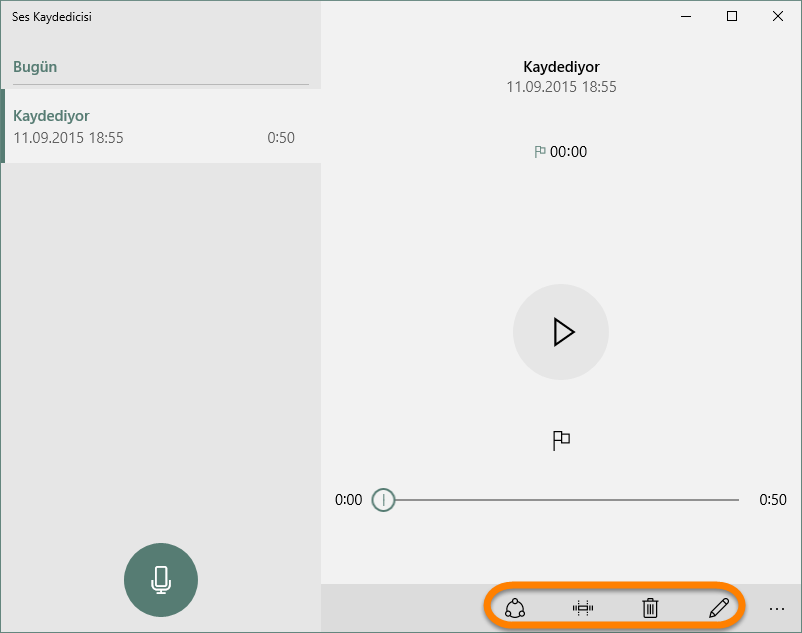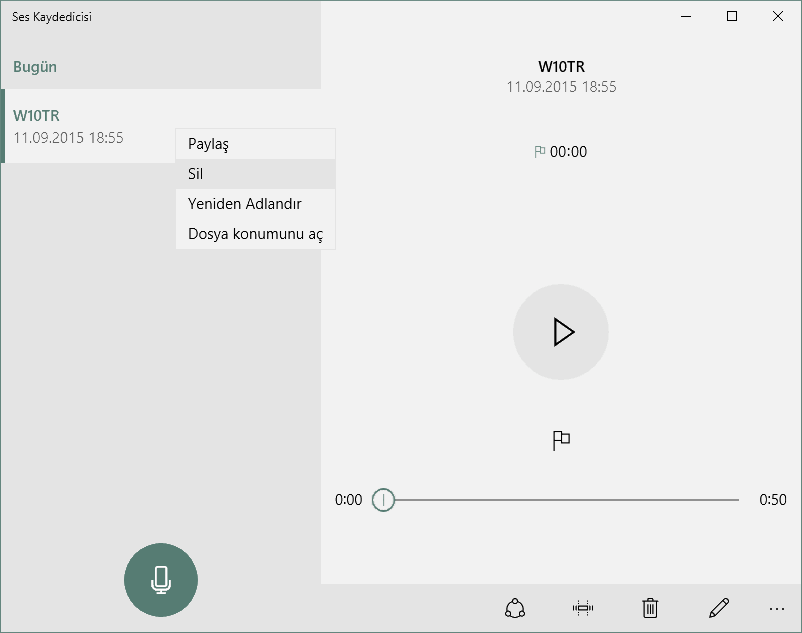- İlk aşama olarak arama bölümüne “Ses Kaydedicisi” yazıyoruz ve gelen listeden ilgili programı açıyoruz.
- Ses kaydını başlatmak için orta bölümde görünen ses kayıt başlat butonuna tıklıyoruz.
- Ses kaydı artık başlamış durumdadır. Kırmızı renkli alan içerisinden geçmiş olan süreyi görmeniz mümkün. Mavi renkli bölümden ise ses kayıt işleminiz bittiğinde kaydı sonlandırabilirsiniz. Turuncu kısımda bayrak ekleme işlemini yapabilirsiniz.
- Kayıt işlemi tamamlandıktan sonra orta bölümdeki mikrofon logosuna tıklayarak kayıt işlemini gerçekleştirebilirsiniz.
- Turuncu bölümden sırası ile ses kayıtlarınız paylaşabilir, ses kaydında düzenleme yapabilirsiniz (istemediğiniz yerleri kırpıp ortadan kaldırabilirsiniz), sesi silebilir ya da ses dosyasının adını değiştirebilirsiniz.
- Ses kaydedicisini farklı bir zamanda daha sonra açtığınızda sol tarafta daha önceki kayıt geçmişinizi görebilirsiniz. Bu bölümden eski tarihli bir kaydı seçip düzenleyebilirsiniz.
Bu işlemlerin tamamını yaptıktan sonra ses kayıtlarım nerede diye soruyor olabilirsiniz. Ses kayıtlarınıza Windows dizini içerisinde ulaşmak için aşağıdaki yönergeleri izleyin.
Ses kayıtlarına Kişisel Klasör (Belgelerim) / Ses kayıtları klasörü içerisinden ulaşmanız mümkün